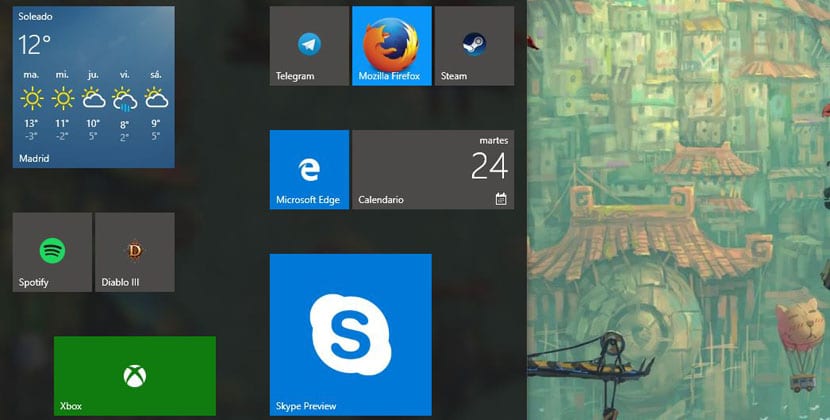
スタートメニューは アプリを修正することができます それらに簡単にアクセスするために。 スタートメニューで、タイルをグループ化し、タイルの幅と同時にタイルのサイズを管理することもできます。
これにも時間がかかるので、ある時点で その「アイテムのカスタマイズ」を保存します生産性を維持するために、ハードドライブをフォーマットした後、または新しいコンピューターに移動した後、Windows10でバックアップする方法があります。
要素のレイアウトをコピーして復元する方法
バックアップを作成してスタートメニューから復元するには、最初に 管理者権限。 また、コピーを作成し、[スタート]メニューの処理を復元するログインを使用している必要があります。 他のアカウントのレイアウトをバックアップするには、管理者アカウントでログインすることをお勧めします。
- 私たちは行くつもりです c:\ユーザー\ TuUsuario \ AppData \ローカル\ TileDataLayer スタートメニューをバックアップするアカウントごとに
- そのアドレスの中には 'というフォルダがありますデータベース'
- これは、 ホームメニューのレイアウト これには、修正したモザイクと作成したグループが含まれます
- やる コピー 安全な場所に簡単
Windows 10をクリーンインストールする場合など、スタートメニューのレイアウトを再度復元する場合。 このフォルダを貼り付けるだけです コピーした場所と同じ場所に移動します。 復元してコピーを作成するときは、アイテムの配置を復元するアカウントにログインしないでください。
システムに構成されているアカウントがXNUMXつしかない場合は、次のことを行う必要があります。 秒を作成します コピーを作成して復元するため。